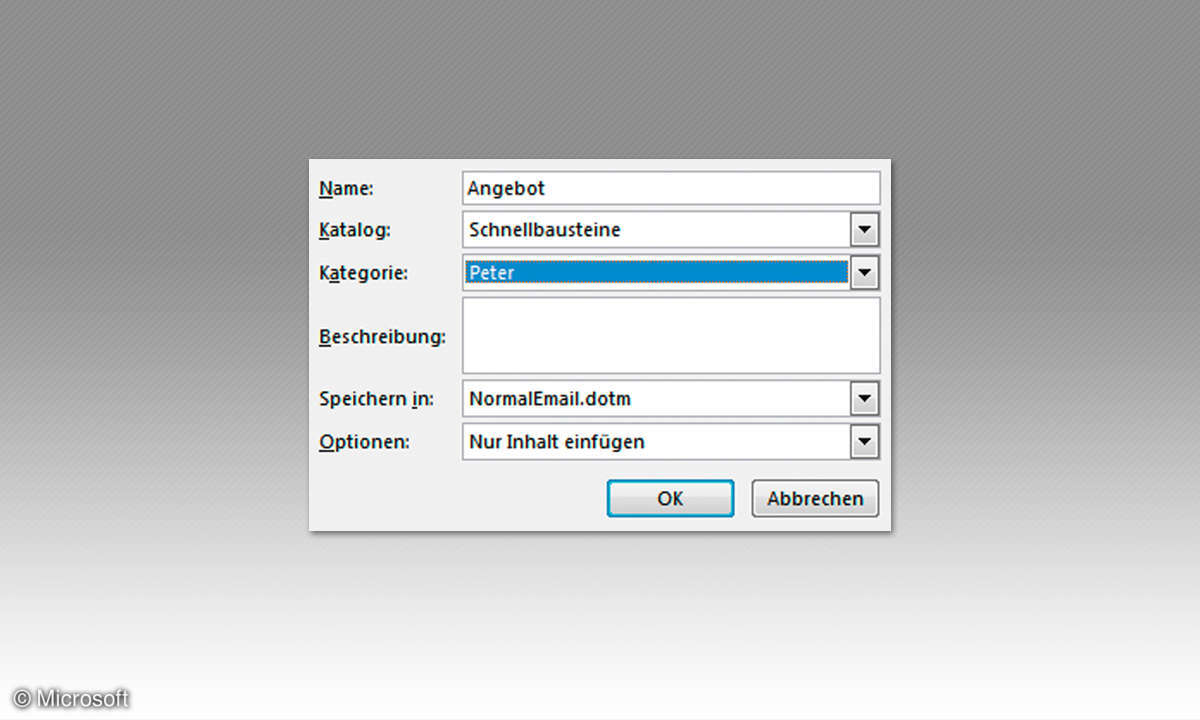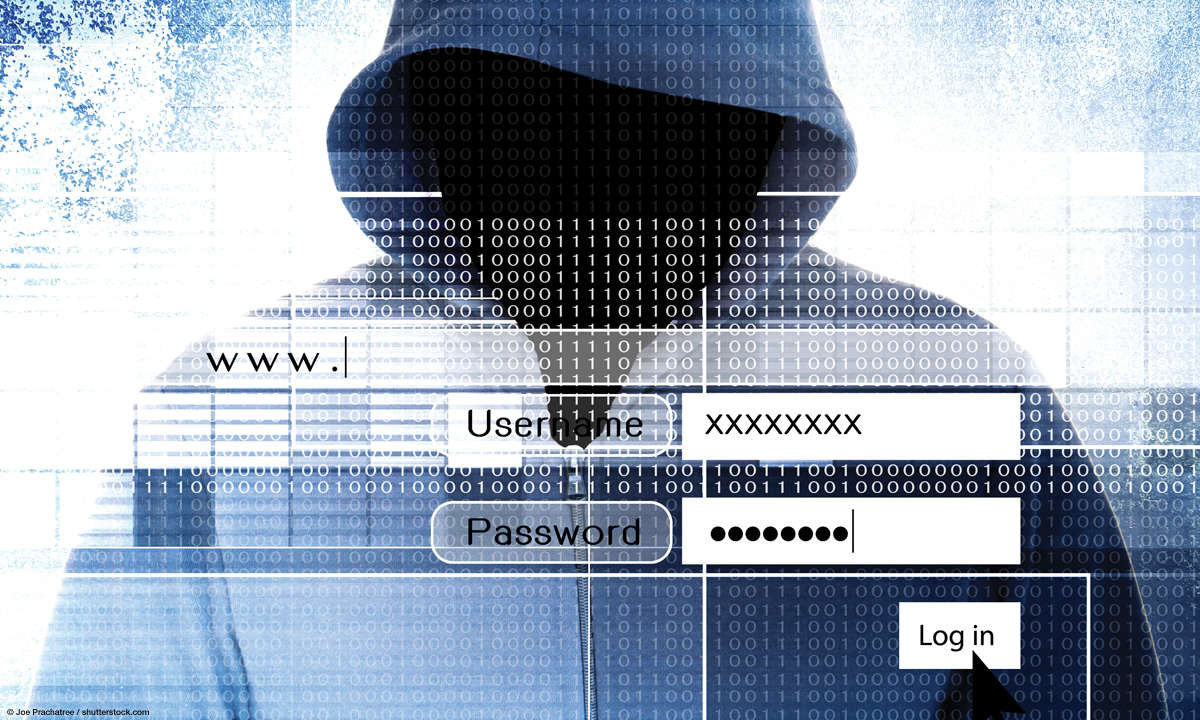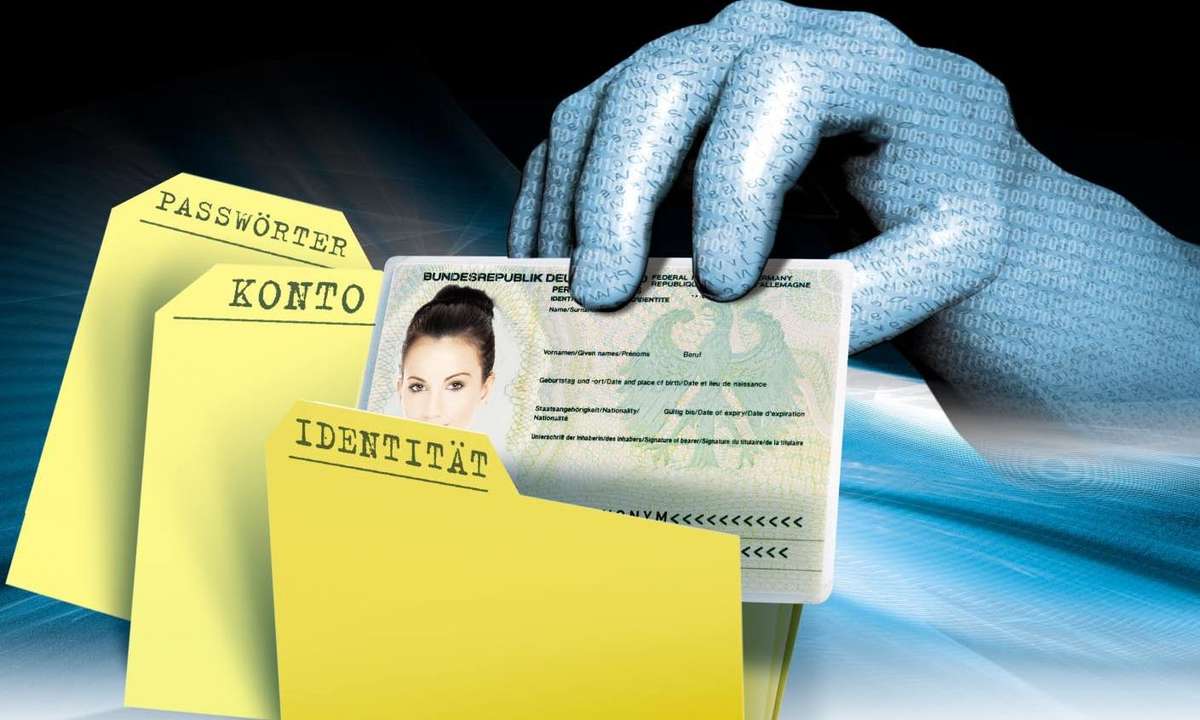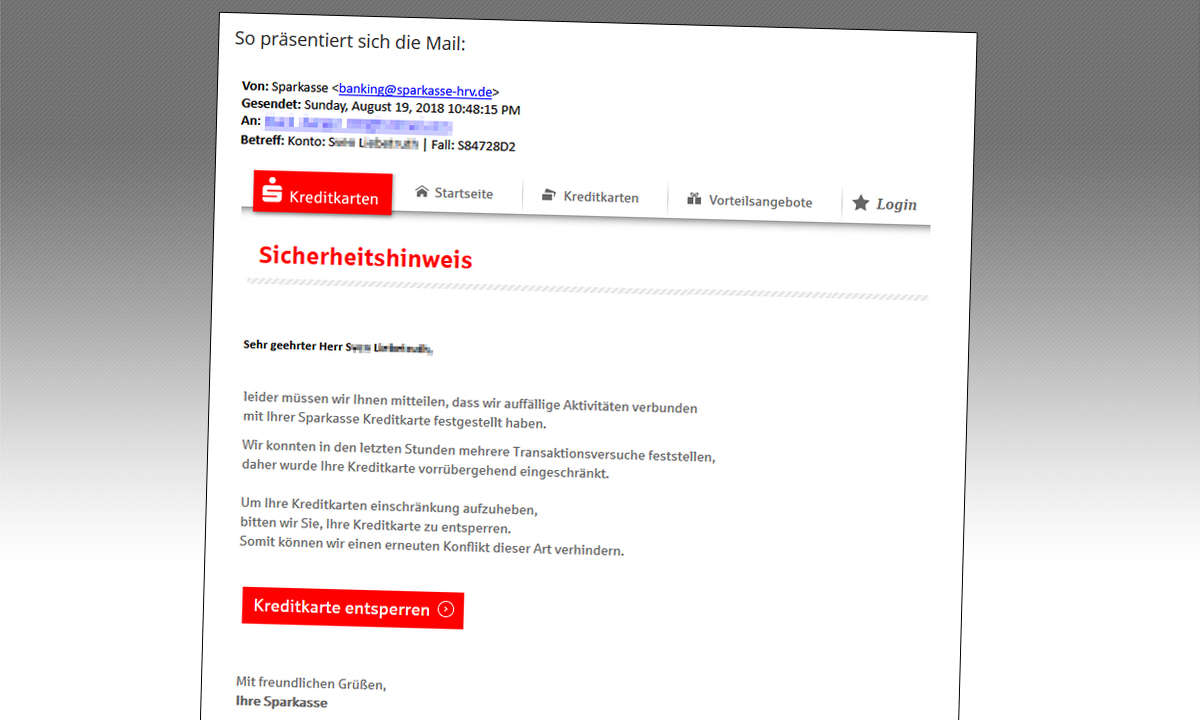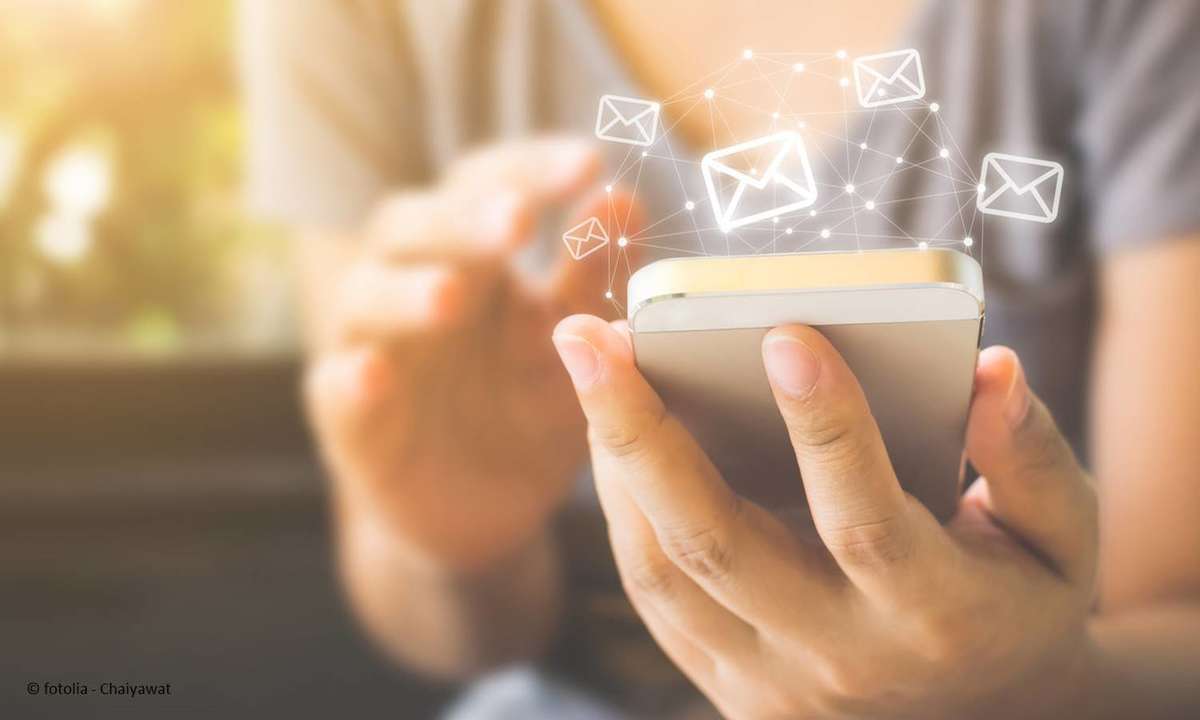Outlook: 10 Tipps für die perfekte E-Mail
Mehr zum Thema: MicrosoftOffice-Nutzer können E-Mails bequem mit Outlook senden und empfangen. Wir geben zehn Tipps, damit Ihre E-Mails in der Mail-Flut herausstechen.

- Outlook: 10 Tipps für die perfekte E-Mail
- Outlook: Weitere Tipps für bessere E-Mails
Eine E-Mail ist schnell erstellt, entspricht aber nicht immer den Vorstellungen des Empfängers. Perfektionieren Sie Ihre E-Mails mit den Optionen von Outlook. Dadurch stechen Ihre Nachrichten aus der allgemeinen E-Mail-Flut heraus und werden auch gelesen. Tipp 1: Die Mindestanforderung für E-Mail...
Eine E-Mail ist schnell erstellt, entspricht aber nicht immer den Vorstellungen des Empfängers. Perfektionieren Sie Ihre E-Mails mit den Optionen von Outlook. Dadurch stechen Ihre Nachrichten aus der allgemeinen E-Mail-Flut heraus und werden auch gelesen.
Tipp 1: Die Mindestanforderung für E-Mails ist eine korrekte Rechtschreibung
Erhalten Sie auch Nachrichten, die vor Rechtschreibfehlern nur so strotzen? Das muss nicht sein. Gestalten Sie Ihre Nachrichten besser. Denken Sie daran, dass eine E-Mail einen Geschäftsbrief darstellt und auch entsprechend aussehen sollte. Dabei geht es nicht um die Formatierungen, sondern um die korrekte Schreibweise.
Lesen Sie Ihre E-Mail vor dem Absenden unbedingt noch einmal gründlich durch. Und danach lassen Sie die Rechtschreibprüfung von Outlook noch einmal über Ihren Text schauen. Denn in Nachrichten, die Sie selbst verfassen, werden Rechtschreibfehler schnell überlesen.
Klicken Sie dazu in einer neu geschriebenen Nachricht auf das Register Überprüfen. In diesem Registerblatt wählen Sie in der Gruppe Rechtschreibung das Symbol Rechtschreibung und Grammatik. Korrigieren Sie im Anschluss die gefundenen Fehler.
Da Sie grundsätzlich jede E-Mail vor dem Senden auf Rechtschreibung überprüfen sollten, lassen Sie die Rechtschreibprüfung vor dem Versenden automatisch ausführen.
Klicken Sie dazu auf das Register Datei und aktivieren Sie dort den Befehl Optionen. Das Dialogfenster Outlook-Optionen wird eingeblendet. Wählen Sie die Kategorie E-Mail aus. Aktivieren Sie dort das Kontrollkästchen Vor dem Senden immer die Rechtschreibung prüfen. Klicken Sie abschließend auf die Schaltfläche OK. Ab sofort werden alle Nachrichten vor dem Senden auf Rechtschreibfehler geprüft, und Sie können eventuelle Fehler ausbessern.
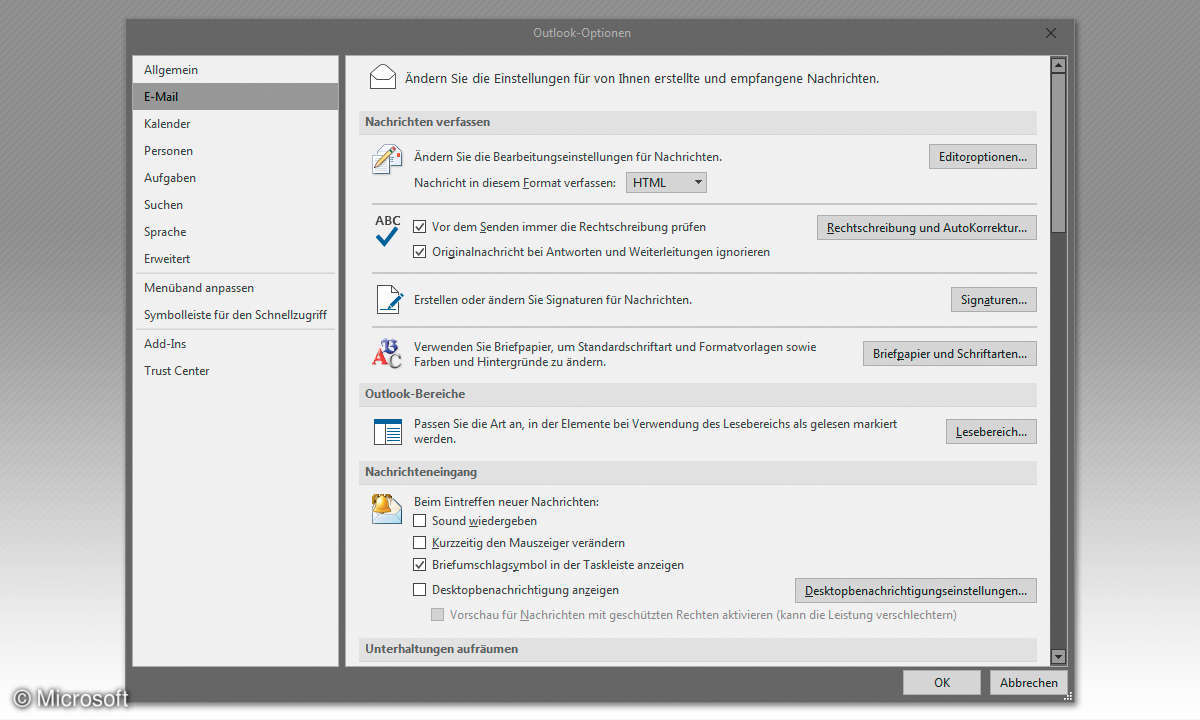
Tipp 2: Zusätzliche Dateien lassen sich an eine E-Mail anhängen
In Ihren Nachrichten sollte nur das Wesentliche stehen. Wenn der Text zu lang ausfällt, vergeht den meisten Empfängern die Lust auf das Lesen Ihrer E-Mail. Bestücken Sie Ihre Nachrichten lieber mit Anhängen. Hier können Sie mit Word Dateien, Excel Arbeitsmappen, Bildern und PDF-Dateien wesentlich mehr erreichen, denn diese werden nur dann geöffnet, wenn Interesse an Ihrer Mitteilung samt Anhängen besteht.
Sie finden in Ihrer neu erstellten E-Mail in der Gruppe Einfügen den Befehl Datei anfügen. In Outlook Version 2016 werden Ihnen mit einem Klick auf diesen Befehl zunächst die zuletzt geöffneten Dateien angezeigt, aus denen Sie dann bei Bedarf die gewünschten Dateien auswählen können.
Wenn in dieser Auswahl nicht das Passende dabei ist, wählen Sie den Befehl Diesen PC durchsuchen, dadurch öffnet sich der Dateiexplorer. In älteren Outlook-Versionen landen Sie direkt in dem Dateiexplorer und können dann die benötigten Dateien auswählen, die Sie als Anhang mit Ihrer Nachricht verschicken wollen.
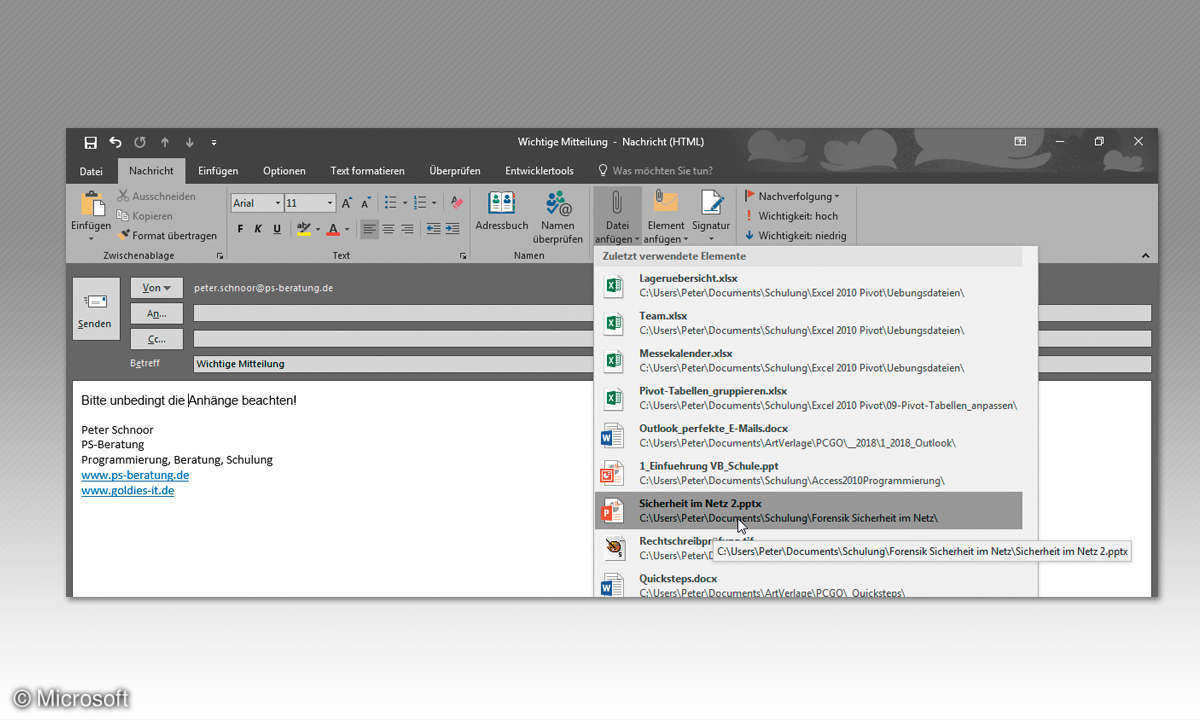
Beachten Sie aber, dass sich keine ausführbaren Dateien versenden lassen, wie etwa mit den Dateiendungen xxx.exe oder xxx.msi. Hier können Sie einen Trick anwenden. Geben Sie der Datei vor dem Anhängen eine versendbare Dateiendung, z.B xxx.docx. Sie müssen den Empfänger dann aber darauf hinweisen, dass er sich den Anhang auf den PC kopieren soll und die Dateiendung wieder umbenennen muss, etwa xxx.docx wieder zu xxx.exe. Dann kann der Empfänger auch die ausführbare Datei öffnen.
Tipp 3: Elemente an eine Nachricht nicht anhängen, sondern anfügen
Im Gegensatz zum Anhängen von Dateien, die sich auf einem Speichermedium außerhalb von Outlook befinden, fügen Sie mit der Funktion Anfügen Elemente in Ihre E-Mail ein, die sich innerhalb von Outlook befinden.
Klicken Sie in Ihrer Nachricht auf das Symbol Element anfügen. Im dann eingeblendeten Menü wählen Sie den Befehl Outlook Element aus. Das Dialogfenster Element einfügen wird eingeblendet. Sie haben jetzt die Möglichkeit, Elemente aus Ihrem Posteingang, aus Ihren Aufgaben, aus Ihrem Kalender und aus Ihren Notizen an Ihre E-Mail anzuhängen.
Sie können die ausgewählten Elemente als Anlage oder als Text einfügen. Wenn Sie die Option Nur Text auswählen, werden die ausgewählten Elemente unformatiert in den Nachrichtenteil Ihrer Nachricht geschrieben. Als Anlage behalten die Elemente Ihre Formatierung bei. Das ist zum Beispiel eine gute Möglichkeit, um Kontaktdaten weiterzugeben.
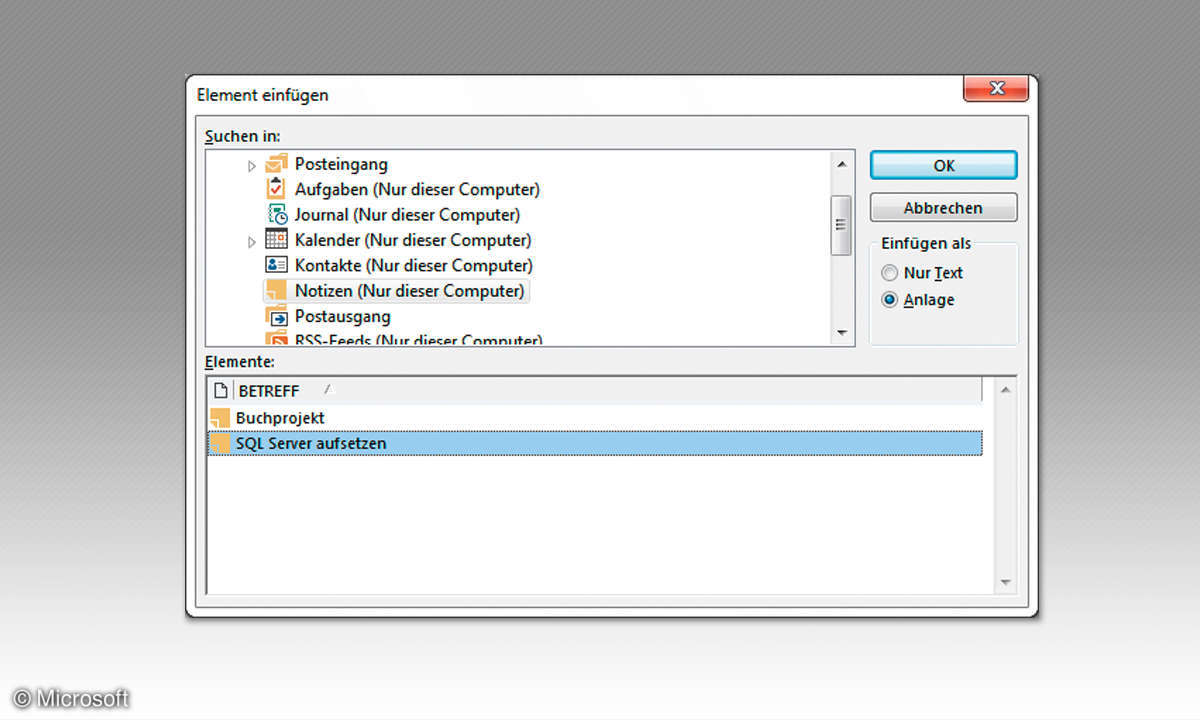
Tipp 4: Signaturen mit Ihren Kontaktdaten zur Person erstellen
Unterhalb Ihrer E-Mail gehören die Informationen zu Ihrer Person. Dabei sollten mindestens Ihr Name, Ihre Adresse und Ihre Telefonnummer in der Signatur erscheinen. Bei Bedarf können Sie auch gerne mehr Informationen erfassen, wie etwa ein Firmenlogo.
Eine Signatur erstellen Sie, indem Sie zunächst auf das Register Datei klicken und dort die Optionen auswählen. Aktivieren Sie anschließend den Eintrag E-Mail. In dem jetzt eingeblendeten Dialogfenster klicken Sie auf die Schaltfläche Signaturen. Das Dialogfenster Signaturen und Briefpapier wird eingeblendet. Klicken Sie dort auf die Schaltfläche Neu. Jetzt werden Sie nach einem Namen für Ihre Signatur gefragt.
Nachdem Sie einen einprägsamen Namen eingegeben haben, klicken Sie auf die Schaltfläche OK. Tippen Sie jetzt im unteren Fensterbereich Signatur bearbeiten Ihre Daten ein, die unter neuen E-Mails erscheinen soll. Sie können in der Signatur die Schriftart, die Schriftfarbe und die Schriftgröße nach Ihren Anforderungen formatieren. Auch das Einfügen von Bildern ist hier möglich.
Falls Sie mit mehreren E-Mail-Konten arbeiten, wählen Sie zunächst das entsprechende Konto in dem Auswahlfeld E-Mail Konto aus. In dem nächsten Auswahlfeld Neue Nachrichten wählen Sie den Namen der Signatur aus, die automatisch unter jede neue E- Mail geschrieben werden soll. Mit einem Klick auf die Schaltfläche OK wird Ihre Signatur gespeichert.
Sie können auch mehrere Signaturen erstellen, zum Beispiel eine für den dienstlichen Mailverkehr und eine für private Nachrichten. Beim Erstellen einer E-Mail haben Sie dann die Möglichkeit, die Standardsignatur durch eine andere Signatur zu ersetzen. Klicken Sie dazu in einer neuen Nachricht auf das Symbol Signatur und wählen Sie dann eine der angezeigten Signaturen aus. Beachten Sie: Es kann allerdings immer nur eine Signatur in eine E-Mail übernommen werden.
Tipp 5: Schnellbausteine für beständig wiederkehrende Texte definieren
Falls Sie in Ihren E-Mails Texte verwenden, die Sie immer wieder benötigen, bietet sich der Einsatz von Schnellbausteinen an. In diesen Bausteinen können Sie mehrere Standardtexte hinterlegen und diese dann als Textkonserven in Ihre Nachrichten einfügen. Die Texte dürfen auch formatiert sein und können Bilder und Tabellen enthalten.
Um Schnellbausteine zu erstellen, müssen diese zunächst einmal eingegeben werden. Erstellen Sie dazu eine neue E-Mail, und tippen Sie den häufig benötigten Text ein. Markieren Sie anschließend den erfassten Text. Wenn ein Bild zu Ihrem Text gehört, markieren Sie auch das Bild.
Aktivieren Sie in Ihrer E-Mail das Register Einfügen. Klicken Sie in der Gruppe Text auf das Symbol Schnellbausteine. Wählen Sie im dann eingeblendeten Untermenü den Befehl Auswahl im Schnellbaustein-Katalog speichern aus. Das Dialogfenster Neuen Baustein erstellen wird eingeblendet. In das Feld Name tippen Sie einen einprägsamen Namen für diesen Schnellbaustein ein.
Wenn Sie die Schnellbausteine als nützlich empfinden und diese häufig einsetzen, können Sie mithilfe des Auswahlfeldes Kategorie eigene Kategorien anlegen, nach denen Sie die Schnellbausteine später schnell wiederfinden können. Klicken Sie dazu auf den Auswahlpfeil neben Kategorie. Wählen Sie dann den Befehl Neue Kategorie erstellen aus, und tippen Sie in dem daraufhin eingeblendeten Fenster den gewünschten Kategorie-Namen ein.
Mit einem Klick auf OK wird Ihre neue Kategorie angelegt. Bei Bedarf tippen Sie noch weitere Informationen zu Ihrem Schnellbaustein ein. Mit einem Klick auf die Schaltfläche OK wird der Schnellbaustein erstellt. Auf diese Art und Weise müssen Sie alle häufig benötigten Texte nicht stets aufs Neue eintippen, sondern verwenden einfach die passende Textkonserve.